Как да инсталирате WordPress хостинг - инструкции стъпка по стъпка - по лесния WordPress
В предишните публикации бяха разказа за WordPress на професионалисти, за да се създаде уеб сайт. както и хостинг Джино. По-долу, ние смятаме, работата на тези два инструмента на практика - да инсталирате WordPress на хостинг Gino, обясняваме всички стъпки.
Това, което не:
- Ние няма да инсталирате WordPress на локалния ви компютър
- Ние няма да използваме Denwer
- Ние няма да използваме безплатен хостинг
На тази област ние ще се инсталира WordPress. Тя ще следи за резултат от работата наведнъж, създаване на оригиналния сайт на локалния компютър, не може със 100% сигурност да кажа, че няма да има никакви проблеми с работата си, след като прехвърлянето на хостинга, същото важи и за безплатен хостинг. Ето защо, създаде сайт директно на платен хостинг - това ще ви спести време и чувство на неудовлетвореност.
Преди да започнете инсталацията отидете Начало / Управление / Настройки на уеб-сървър и изберете UTF-8. и след това да отиде в дома / офиса / Настройки на уеб-сървър / PHP Настройки и изберете версия на PHP, например 5.4
Също така трябва да се свържете на следните услуги:
- Подкрепа домейн
- дисково пространство
- PHP поддръжка
- база данни MySQL
- база данни MySQL
За да направите това, отидете в раздел Услуги / Моите служби / Свържете услуги и сложи отметка в елементите от този списък.
Контролния панел Gino домакин може да се различава от другите, но стъпките са едни и същи.
Инсталиране на WordPress на хостинг стъпки
Създаване на база данни (DB)
Отидете на контролния панел на Джино и кликнете на линка по Управление на MySQL бази данни.

Тази секция показва на база данни за всеки обект и съответните потребители, а по-долу можете да създадете нова база данни. Всъщност това е необходимо да се направи.

Първото нещо, което поставете отметка срещу елемента Създаване на допълнителен потребител. излезе с име и парола. Също така излезе с име за базата данни. Всичко това е написано, да не забравя. Пишем в пълен размер, и това, което се случва за понижаване на тире (в името на базата данни - вашето потребителско име в името на потребителя - номера).
В тази първа стъпка е завършена, се пристъпва към втория.
Качване на файлове на WordPress

В този раздел ще бъде 4 папки (резервни копия, домейни, трупи, ПТУ), преминава в папка домейни. Тук се поставят папки с имената на всичките си домейни. Отиди до съответната папка домейн или vash_login.jino.ru папката и го качете обратно към файловете на WordPress.
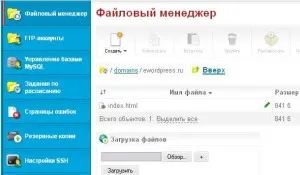
След като файлът се зарежда на хостинга, кликнете върху него, се подчертава в зелено, а горните копчета на възможните действия са активирани.
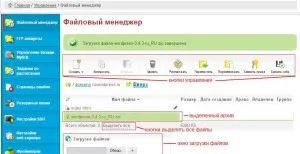
В контролния панел Джино е приложение за раздел / блогове с помощта на които можете да инсталирате WordPress. След инсталацията не забравяйте да актуализирате до последната версия.
Натиснете бутона, за да се декомпресира. След това натиснете бутона Insert. Ще видим WordPress папка, отидете на това място, в долната част, по-горе файлове за изтегляне ще изберете всички бутони. това, което правим - изберете всички файлове и щракнете върху бутона, за да се движат. Преместваме файловете на същото място, където е архивът WordPress и имаше една папка със същото име. Отново натиснете бутона Insert. След всички файлове и ще прехвърли се появи съобщение, можете да изтриете празната WordPress папка.
В този втори етап е завършен, можете да продължите да стартирате инсталацията.
Стартирайте инсталацията на WordPress
За да започнете инсталацията, трябва да въвеждате в браузъра си, името на домейна си, следното съобщение може да се появи (на фигурата по-долу показва).
Натиснете бутона, за да създадете конфигурационен файл.
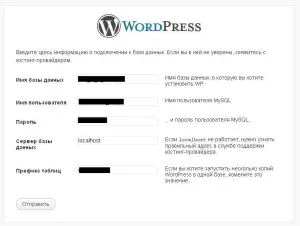
Се прозорец с полета, които трябва да бъдат попълнени. Използвайки данните, записани, че когато в точка №1 е създадена база данни. Localhost остава така. Префикс (първоначално идва wp_) трябва да се промени от съображения за сигурност с нищо друго. Натиснете бутона за изпращане. Ако всичко върви добре, ще получите съобщение, като този по-долу, ако не, проверете коректността на попълване на всички форми.
Push стартирате инсталацията и попълнете формуляра по-долу.
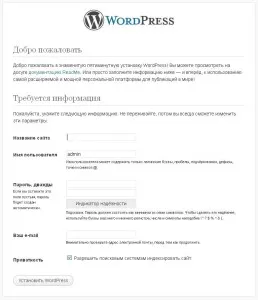
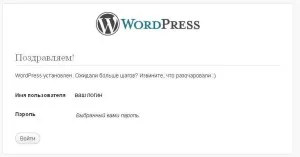
Въведете вашето потребителско име и парола се извършва чрез справка your_site / WP-администратор (например www.example.ru/wp-admin).
Това е всичко, инсталирането е завършено. Обикновено това не е проблем. Натиснете, въведете бутон. Въведете потребителско име и парола.